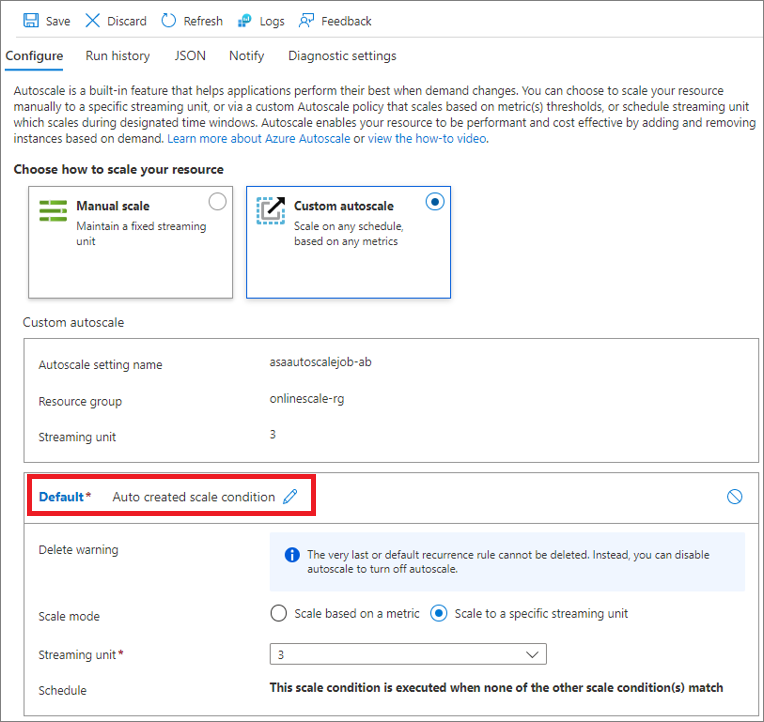Enheter för automatisk skalning av strömning
Strömningsenheter (SUs) representerar de beräkningsresurser som allokeras för att köra ett Stream Analytics-jobb. Ju högre antalet SUs, desto fler PROCESSOR- och minnesresurser allokeras till ditt jobb. Stream Analytics erbjuder två typer av skalning, vilket gör att du kan ha rätt antal enheter för direktuppspelning (SUS) som körs för att hantera belastningen på ditt jobb.
Den här artikeln beskriver hur du kan använda dessa olika skalningsmetoder för ditt Stream Analytics-jobb i Azure Portal.
De två typerna av skalning som stöds av Stream Analytics är manuell skalning och anpassad autoskalning.
Med manuell skalning kan du underhålla och justera ett fast antal strömningsenheter för ditt jobb.
Med anpassad autoskalning kan du ange det lägsta och högsta antalet enheter för direktuppspelning som jobbet ska justera dynamiskt baserat på dina regeldefinitioner. Anpassad autoskalning undersöker den förkonfigurerade uppsättningen regler. Sedan avgör den att lägga till SUS:er för att hantera belastningsökningar eller minska antalet SUs när beräkningsresurserna är inaktiva. Mer information om autoskalning i Azure Monitor finns i Översikt över autoskalning i Microsoft Azure.
Kommentar
Även om du kan använda manuell skalning oavsett jobbets tillstånd kan anpassad autoskalning endast aktiveras när jobbet är i running tillståndet.
Exempel på anpassade autoskalningsregler är:
- Öka strömningsenheterna när den genomsnittliga SU%-användningen av jobbet under de senaste 2 minuterna överstiger 75 %.
- Minska strömningsenheterna när den genomsnittliga SU%-användningen av jobbet under de senaste 15 minuterna är under 30 %.
- Använd fler strömningsenheter under kontorstid och färre under lediga timmar.
Autoskalningsgränser
Alla Stream Analytics-jobb kan skala automatiskt mellan 1/3, 2/3 och 1 SU V2. Automatisk skalning utöver 1 SU V2 kräver att ditt jobb har en parallell eller pinsamt parallell topologi. Parallella jobb som skapats med mindre än eller lika med en strömningsenhet kan autoskala till det maximala SU-värdet för det jobbet baserat på antalet partitioner.
Skala ditt Stream Analytics-jobb
Följ först de här stegen för att gå till sidan Skala för ditt Azure Stream Analytics-jobb.
- Logga in på Azure-portalen
- I listan över resurser hittar du det Stream Analytics-jobb som du vill skala och öppnar det sedan.
- På jobbsidan går du till rubriken Konfigurera och väljer Skala.
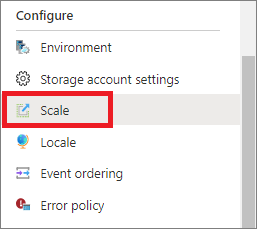
- Under Konfigurera ser du två alternativ för skalning: Manuell skalning och Anpassad autoskalning.

Manuell skala
Med den här inställningen kan du ange ett fast antal strömningsenheter för jobbet. Observera att standardantalet SUs är 1 när du skapar ett jobb.
Skala jobbet manuellt
- Välj Manuell skalning om den inte redan är markerad.
- Använd skjutreglaget för att ange SUs för jobbet eller skriv direkt i rutan. Du är begränsad till specifika SU-inställningar när jobbet körs. Begränsningen är beroende av din jobbkonfiguration.

- Spara inställningen genom att välja Spara i verktygsfältet.
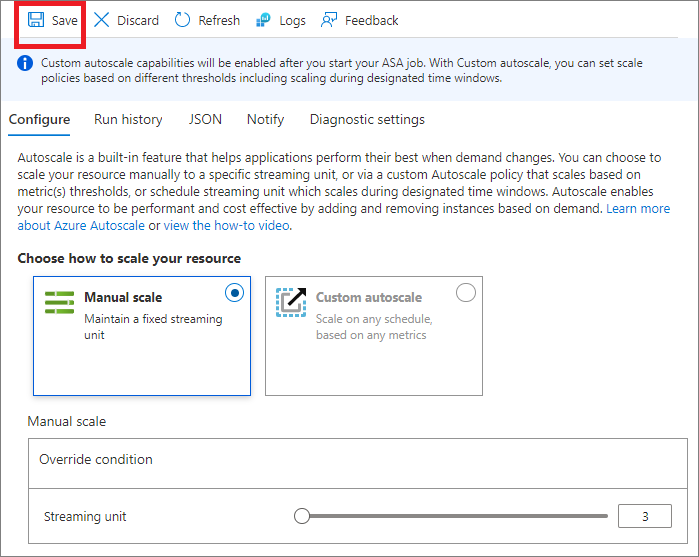
Anpassad autoskalning – standardvillkor
Du kan konfigurera automatisk skalning av strömningsenheter med hjälp av villkor. Standardskalningsvillkoret körs när inget av de andra skalningsvillkoren matchar. Därför måste du välja ett standardvillkor för jobbet. Du kan välja ett namn för standardvillkoret eller lämna det som Auto created scale condition, som är ifyllt i förväg.
Ange standardvillkoret genom att välja något av följande skalningslägen:
- Skala baserat på ett mått (till exempel cpu- eller minnesanvändning)
- Skala till ett specifikt antal strömningsenheter
Kommentar
Du kan inte ange ett schema i standardvillkoret. Standardvärdet körs bara när inget av de andra schemavillkoren uppfylls.
Skala baserat på ett mått
Följande procedur visar hur du lägger till ett villkor för att automatiskt öka strömningsenheter (skala ut) när SU-användningen (minne) är större än 75 %. Eller hur du minskar strömningsenheter (skala in) när SU-användningen är mindre än 25 %. Steg görs från bråkenheter (1/3 och 2/3) till en fullständig strömningsenhet (1 SU V2). På samma sätt görs minskningar från 1 till 2/3 till 1/3.
- På sidan Skala väljer du Anpassad autoskalning.
- I avsnittet Standard på sidan anger du ett namn för standardvillkoret. Välj pennsymbolen för att redigera texten.
- Välj Skala baserat på ett mått för Skalningsläge.
- Välj + Lägg till en regel.

- Följ dessa steg på sidan Skalningsregel :
- Under Måttnamnområde väljer du ett mått i listrutan Måttnamn . I det här exemplet är det SU %-användning.
- Välj operator- och tröskelvärden. I det här exemplet är de Större än och 75 för måtttröskel för att utlösa skalningsåtgärd.
- Välj en åtgärd i avsnittet Åtgärd . I det här exemplet är det inställt på Öka.
- Välj sedan Lägg till.
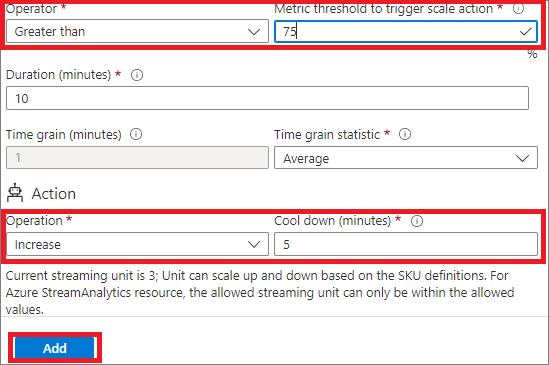
- Välj + Lägg till en regel igen och följ dessa steg på sidan Skalningsregel :
- Välj ett mått i listrutan Måttnamn . I det här exemplet är det SU %-användning.
- Välj en operator och tröskelvärden. I det här exemplet är de mindre än och 25 för måtttröskel för att utlösa skalningsåtgärd.
- Välj en åtgärd i avsnittet Åtgärd . I det här exemplet är det inställt på Minska.
- Välj sedan Lägg till.
- Autoskalningsfunktionen minskar strömningsenheterna för namnområdet om den totala SU-användningen understiger 25 % i det här exemplet.
- Ange minsta och högsta och standardantalet strömningsenheter. De lägsta och högsta strömningsenheterna representerar skalningsbegränsningarna för ditt jobb. Standardvärdet används i den sällsynta instans som skalningen misslyckades. Vi rekommenderar att du anger standardvärdet till det antal SUs som jobbet körs med.
- Välj Spara.

Kommentar
Flapping refererar till ett loopvillkor som orsakar en serie motsatta skalningshändelser. Flaxning sker när en skalningshändelse utlöser den motsatta skalningshändelsen. Se den här artikeln som beskriver flaxning i autoskalning och hur du undviker det.
Skala till ett specifikt antal strömningsenheter
Följ de här stegen för att konfigurera regeln för att skala jobbet så att det använder ett visst antal strömningsenheter. Återigen tillämpas standardvillkoret när inget av de andra skalningsvillkoren matchar.
- På sidan Skala väljer du Anpassad autoskalning.
- I avsnittet Standard på sidan anger du ett namn för standardvillkoret.
- Välj Skala till specifika strömningsenheter för skalningsläge.
- För Enheter för direktuppspelning väljer du antalet standardenheter för direktuppspelning.
Anpassad autoskalning – Lägg till fler skalningsvillkor
I föregående avsnitt visas hur du lägger till ett standardvillkor för autoskalningsinställningen. Det här avsnittet visar hur du lägger till fler villkor i autoskalningsinställningen. För dessa andra icke-standardvillkor kan du ange ett schema baserat på specifika dagar i veckan eller ett datumintervall.
Skala baserat på ett mått
- På sidan Skala väljer du Anpassad autoskalning för alternativet Välj hur du skalar resursen .
- Välj Lägg till ett skalningsvillkor under standardblocket.

- Ange ett namn för villkoret.
- Bekräfta att alternativet Skala baserat på ett mått är valt.
- Välj + Lägg till en regel för att lägga till en regel för att öka strömningsenheterna när den totala SU-%-användningen överskrider 75 %. Följ stegen från föregående avsnitt om standardvillkor .
- Ange minsta och högsta och standardantalet strömningsenheter.
- Ange Schema, Tidszon, Startdatum och Slutdatum på det anpassade villkoret (men inte på standardvillkoret). Du kan antingen ange start- och slutdatum för villkoret (eller) välja Upprepa specifika dagar (måndag, tisdag och så vidare.) för en vecka.
- Om du väljer Ange start-/slutdatum väljer du Tidszon, Startdatum och tid samt Slutdatum och tid för att villkoret ska gälla.
- Om du väljer Upprepa specifika dagar väljer du veckodagar, tidszon, starttid och sluttid när villkoret ska gälla.
Skala till ett specifikt antal strömningsenheter
- På sidan Skala väljer du Anpassad autoskalning för alternativet Välj hur du skalar resursen .
- Välj Lägg till ett skalningsvillkor under standardblocket.
- Ange ett namn för villkoret.
- Välj alternativet Skala till specifika strömningsenheter för skalningsläge.
- Ange antalet enheter för direktuppspelning.
- För Schema anger du antingen start- och slutdatum för villkoret (eller) väljer specifika dagar (måndag, tisdag och så vidare.) för en vecka och tider.
- Om du väljer Ange start-/slutdatum väljer du Tidszon, Startdatum och tid samt Slutdatum och tid för att villkoret ska gälla.
- Om du väljer Upprepa specifika dagar väljer du veckodagar, tidszon, starttid och sluttid när villkoret ska gälla.
Mer information om hur autoskalningsinställningar fungerar, särskilt hur den väljer en profil eller ett villkor och utvärderar flera regler, finns i Förstå inställningar för autoskalning.